ZBrush中绘制僵尸身体的方法
 岛市老八 发布于2020-05-07 阅读(1479)
岛市老八 发布于2020-05-07 阅读(1479)
扫一扫,手机访问
上一章节Fisker老师用了5节课详细讲解了僵尸的头部制作过程,用了大量时间完善细节部分,在ZBrush®3D图形绘制软件中雕刻模型就是这样,需要反复调整与修改,每一个细节都做到很细致才是比较理想的状态。头部雕刻好之后,接下来的教程将教大家继续绘制僵尸的身体部分。
ZBrush中绘制僵尸身体的操作步骤
绘制身体和绘制头部的方法一样,还是要运用Masking、Mask By Cavity和Rgb等功能。
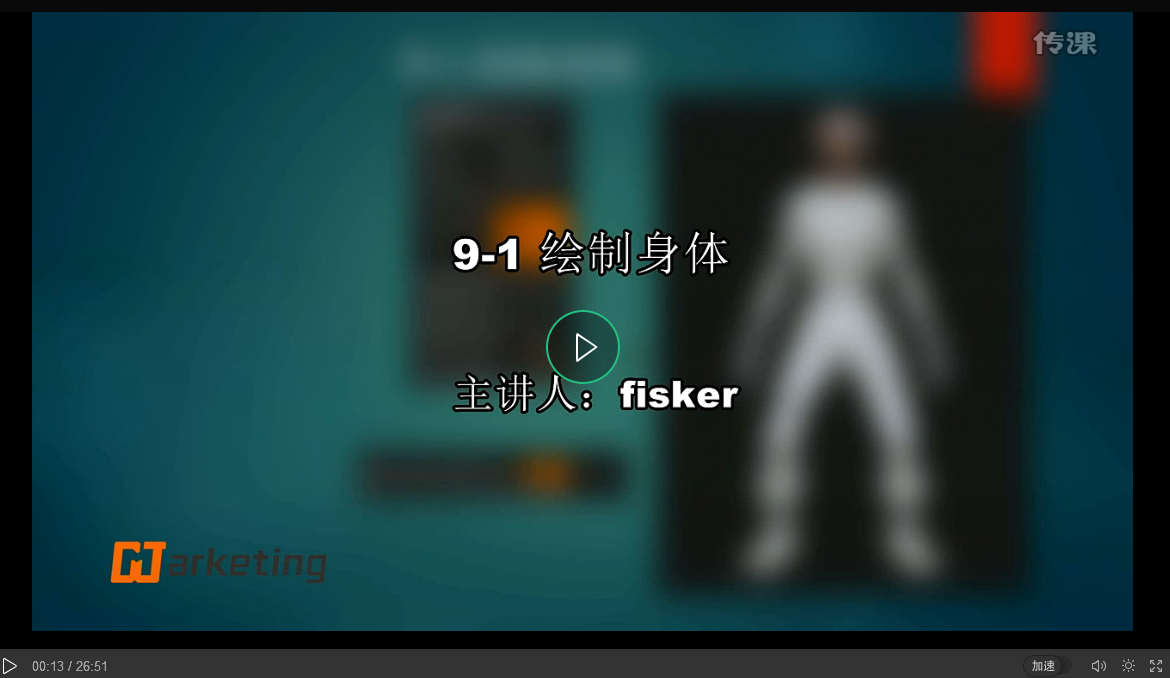
绘制身体之前,先进入SubTool,把没有用的部分关掉,模型整体呈现白色,与头部颜色不相符合,如何才能统一颜色呢?首先切换到Rgb模式,选择一个颜色,点击FillObject预览一下,将Rgb强度调到100,让颜色完全赋予到头发上。结合Masking,点击Mask By Cavity,赋予头发结构,然后调整一下Blur值为15。
身体部分结合FillObject吸取一个颜色到上面,和之前的制作方法差不多,点击Mask By Cavity,模糊力度在Preference菜单里的Transpose中调整(Mask Blur Strength),可以调到10。接着反选身体,关掉ViewMask,选择相对暗一点的颜色赋予到身体上。如何实现从上到下的颜色变化呢?选择颜色,Inverse(反选)> ViewMask(隐藏),再使用alpha画整体的颜色变化。模型的面数如果过低,颜色将不好画上去,需要细分。去掉Mask,Ctrl+D细分一次模型,颜色就可以画上去了。接下来的时间里,认真看老师怎么画的吧。
知识拓展:ZBrush中Transpose功能的不同用法。
如果雕刻到后期发现Mask偏重,可以按住Ctrl+Alt键将Mask稍微抹掉一些,然后反选模型,再次点击FillObject查看效果,直到满意为止。
身体部分暂时画到这里,此时可以回顾一下本节课的内容,Masking功能贯穿了整个绘制流程,说明这个功能在ZBrush中还是相当重要的。接着就是Color、FillObject、Rgb等功能的应用,僵尸的身体、头部和头发已经成形了,下一节课将继续雕刻裤子,到时会用到很多更新的方法,希望大家持续关注。
产品推荐
-

售后无忧
立即购买>- ZBrushCore 2018 简体中文【精简版 + Win】
-
¥1499.00
office旗舰店
-

售后无忧
立即购买>- ZBrushCore 2018 简体中文【精简版 + Mac】
-
¥1499.00
office旗舰店
-
 正版软件
正版软件
- 正版win10怎么安装
- 现在网络上win10的版本非常之多,其中不乏有一些比较难用的,因此有一些用户就想要自己升级安装一下正版的win10系统,这里建议可以直接去Microsoft的官网去下载对应的系统文件来进行操作。正版win10怎么安装1、首先我们需要下载一个对应的win10系统,可以去浏览器搜索进入Microsoft网站,这里方便大家操作,推荐可以从本站直接下载。2、下载好以后解压对应的文件,找到“setup”程序打开,进行安装,这里建议选择如图。3、一般是选择win1064位4、介质这里选择U盘5、等待U盘启动盘做好,然
- 5分钟前 操作流程 编程Win安装 0
-
 正版软件
正版软件
- win732和64选哪个更好的比较详细解析
- 大家都知道电脑的操作系统分为32位和64位,而很多新的用户在购买的时候不知道两者哪个更加的好,今天就给你们带来了两者哪个好的详细介绍一起看看吧。win732和64哪个好用:1、理论来说肯定是64位的更好,因为毕竟是更高级版本。2、但是目前32位的比较好用,因为大部分软件都是32位的主流。3、不论你是用的是32位还是64位,正常的使用下都是不会有什么差别。4、一般都会是使用32位的,但是如果你的内存大于4g,那么只能安装64位系统了。
- 20分钟前 操作系统 比较 位数 0
-
 正版软件
正版软件
- 如何打开任务管理器
- 很多小伙伴在使用电脑的时候遇见某个软件卡住。电脑动不了的情况,这个时候就需要调出任务管理器来结束这个进程,那么该如何呼出任务管理器呢?最简单的莫过于Ctrl+Shift+Esc直接呼出,还有其他的方法,下面一起来看看吧。打开任务管理器的多种方式:方法一:首先最简单的,直接用鼠标右键点击任务栏选择“任务管理器”。方法二:然后去使用快捷键“Ctrl+Shift+Esc”组合键调出任务管理器。方法三:也可以使用组合键“Win+R”键打开运行对话框,输入:taskmgr,回车,即打开。
- 35分钟前 "任务管理器打开方法" "任务管理器快速启动" "启动任务管理器的步骤" 0
-
 正版软件
正版软件
- 如何跳过创建账户步骤在Win10 1903安装过程中
- 有的小伙伴不想在创建账户的时候填写信息,想要跳过这个过程,那么对于这个问题小编觉得我们可以在传建一个新账户的时候选择不方便使用微软邮箱登录,然后在进行接下来一系列的操作即可。win101903安装怎么跳过创建账户一、在登录Microsoft账户这一界面,点击“创建一个新账户”。二、在注册Outlook邮箱这一界面,点击下方的“不使用Microsoft账户登录”。三、然后就会跳到本地账户创建界面,在账户这一界面输入用户名和密码(可选),点击“完成”即可使用本地账户登录完成Win10的安装。如此一来,就可以跳
- 50分钟前 跳过账户创建 0
-
 正版软件
正版软件
- edge浏览器xp能否使用详情
- 有许多怀旧的小伙伴还在使用xp系统,但是又想使用edge浏览器却又不知道xp是否可以适配而很是苦恼,下面就为大家带来了详细的介绍,一起来看看吧。edge浏览器xp能用吗:答:不能使用。浏览器所用的内核版本需要的系统支持组件而XP系统是不包含的,所以没法使用。edge浏览器的主要特色:1、Edge浏览器可以让用户在网页上手写和做标记,而且这些内容都是可以分享给朋友的。2、阅读列表可以让用户保存喜欢的文章,在方便的时候进行阅读。3、阅读模式可以为用户提供干净、无干扰的屏幕布局环境。4、内置数字助理Cortan
- 1小时前 21:25 Edge浏览器 XP系统 详情 0
最新发布
-
 1
1
- KeyShot支持的文件格式一览
- 1619天前
-
 2
2
- 优动漫PAINT试用版和完整版区别介绍
- 1659天前
-
 3
3
- CDR高版本转换为低版本
- 1804天前
-
 4
4
- 优动漫导入ps图层的方法教程
- 1659天前
-
 5
5
- ZBrush雕刻衣服以及调整方法教程
- 1655天前
-
 6
6
- 修改Xshell默认存储路径的方法教程
- 1670天前
-
 7
7
- Overture设置一个音轨两个声部的操作教程
- 1648天前
-
 8
8
- PhotoZoom Pro功能和系统要求简介
- 1824天前
-
 9
9
- 优动漫平行尺的调整操作方法
- 1656天前
相关推荐
热门关注
-

- ZBrushCore 2018 简体中文
- ¥1499.00-¥2000.00
-

- ZBrushCore 2018 简体中文
- ¥1499.00-¥2000.00